电脑店u盘启动盘制作工具,详细教您如何制作PE系统
- 分类:u盘教程 发布时间: 2017年12月21日 10:05:12
很多朋友都想要学习电脑店U盘PE制作系统的方法,毕竟电脑店U盘PE制作的方法非常流行,那么到底电脑店U盘PE制作要怎么操作呢?下面小编就给大家带来电脑店U盘PE制作图文教程吧,希望大家看完之后都能够喜欢这个方法哦。
工具/原料:
系统版本:windows7
品牌型号:华硕天选2
软件版本:电脑店u盘启动盘制作工具
方法/步骤:
打开下载好的电脑店制作工具,点击开始制作U盘启动
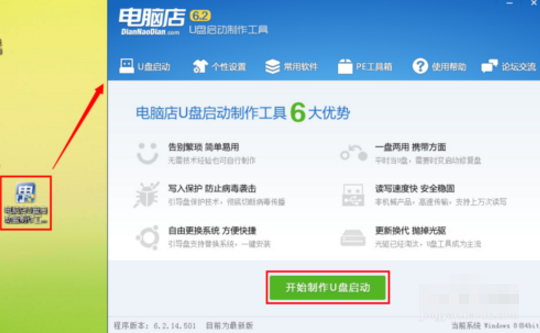
制作的时候需要格式化U盘,数据将会丢失,所以建议不要保留原数据去制作
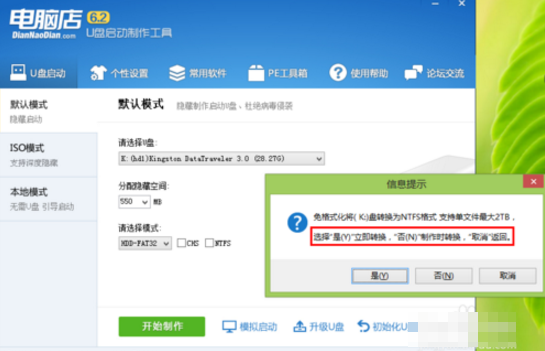
点击开始制作,再确定

制作完成后点击确定,可进模拟启动看是否成功
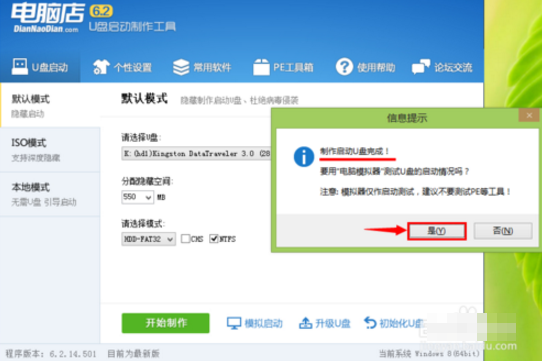
能进入PE界面,表示U盘PE制作成功

总结:
以上就是电脑店U盘PE制作的基本教程,如果想要获取工具,微信扫码,回复【电脑店】即可获取

猜您喜欢
- 不用光盘重装系统win7的方法..2017/02/10
- 电脑双显卡交火怎么实现2020/06/19
- 苹果前置摄像怎么取消镜面..2020/09/16
- 网络适配器出现感叹号怎么回事..2020/06/17
- 电脑主板bios报警声含义详解..2021/04/27
- 给大家介绍键盘各个键的功能图解..2021/07/25
相关推荐
- 苹果设置不了允许网络使用怎么办.. 2021-03-27
- 购买了无线网卡该怎么用呢.. 2020-05-28
- 百度云怎么搜索资源的详细介绍.. 2021-05-16
- 教大家电脑定时关机怎么设置.. 2021-05-14
- 华为手机上如何使用支付宝.. 2020-09-07
- 教你win11完整汉化包补丁下载使用方法.. 2021-07-21




